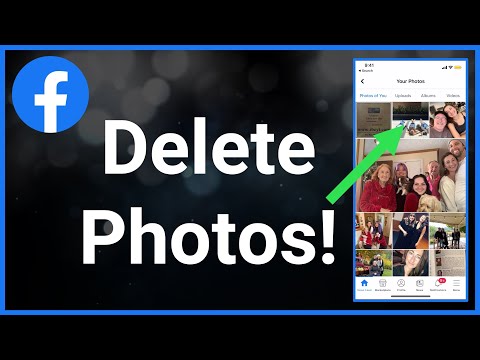FLV is een bestandsindeling die vaak wordt gebruikt voor online videostreaming op websites zoals YouTube, MetaCafe, Vevo en meer. FLV is geen standaard bestandsindelingstype op Windows en Mac OS X, maar u kunt FLV-bestanden afspelen met elke mediaspeler van derden die FLV-weergave ondersteunt.
Stappen
Methode 1 van 3: VideoLAN VLC Media Player

Stap 1. Navigeer naar de officiële website van VideoLAN op

Stap 2. Selecteer de optie om de VideoLAN VLC-mediaspeler naar uw Windows- of Mac-computer te downloaden

Stap 3. Dubbelklik op het installatiebestand om de VideoLAN-installatiewizard te starten en volg de aanwijzingen op het scherm om de mediaspeler op uw computer te installeren
De applicatie wordt automatisch gestart wanneer de installatie is voltooid.

Stap 4. Klik op "Media" bovenaan uw VideoLAN-sessie en selecteer "Bestand openen
” Het dialoogvenster "bestand openen" wordt op het scherm weergegeven.

Stap 5. Klik op "Bladeren" en navigeer vervolgens naar het FLV-bestand dat u wilt openen

Stap 6. Selecteer het FLV-bestand en klik vervolgens op "Openen
” Het FLV-bestand wordt geopend en afgespeeld in de mediaspeler van VideoLAN.
Methode 2 van 3: Wimpy Desktop FLV Player

Stap 1. Navigeer naar de officiële website van Wimpy op

Stap 2. Selecteer de optie om de Wimpy Desktop FLV Player te downloaden naar uw Windows- of Mac-computer

Stap 3. Dubbelklik op het installatiebestand om de Wimpy-installatiewizard te starten en volg de aanwijzingen op het scherm om de mediaspeler op uw computer te installeren
De Wimpy-mediaspeler wordt automatisch gestart wanneer de installatie is voltooid.

Stap 4. Sleep het FLV-bestand naar de Wimpy-mediaspeler
Het FLV-bestand wordt onmiddellijk geopend en begint te spelen.
Methode 3 van 3: FLV Player door Applian (alleen Windows)

Stap 1. Navigeer naar de officiële website voor Applian Technologies

Stap 2. Klik op de link "Download" om de FLV-speler naar uw Windows-computer te downloaden

Stap 3. Klik met de rechtermuisknop op het installatiebestand en selecteer "Als administrator uitvoeren
” Hiermee wordt de Applian-installatiewizard gestart.

Stap 4. Volg de aanwijzingen op het scherm om de mediaspeler op uw computer te installeren
FLV Player wordt automatisch gestart na de installatie.

Stap 5. Open een sessie van Windows Verkenner en navigeer naar het FLV-bestand dat u wilt openen

Stap 6. Sleep het FLV-bestand naar de FLV Player en zet het daar neer
Het FLV-bestand wordt geopend en wordt afgespeeld in de mediaspeler.
Tips
- Probeer FLV-bestanden naar MP4 te converteren als u geen mediaspeler van derden wilt downloaden om FLV-bestanden uit te voeren. De meeste standaard mediaspelers ondersteunen MP4-bestanden. Volg deze stappen om FLV naar MP4 te converteren op uw Windows- of Mac-computer.
- Als je een andere FLV-speler dan de hierboven genoemde opties wilt gebruiken, probeer dan Riva FLV Player of Final Media Player te downloaden en te installeren - beide zijn gratis mediaspelers die het afspelen van FLV-bestanden ondersteunen.